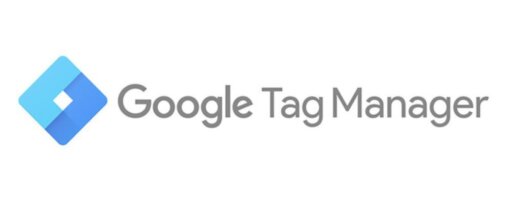
Hai, teman-teman blogger! Pernah gak sih ngerasa ribet banget tiap kali mau pasang kode tracking di blog? Harus edit sana-sini, takut salah kode, eh malah blog jadi error. Atau, pengen coba A/B testing, tapi harus minta bantuan developer melulu? Nah, di sinilah Google Tag Manager (GTM) datang sebagai penyelamat kita!
Masalah Utama: Ribetnya Mengelola Kode Tracking di Blog!
Bayangin deh, kamu punya blog keren, kontennya juga udah oke banget. Tapi, kamu pengen tau:
- Berapa banyak sih pengunjung yang datang ke blog kita tiap hari?
- Artikel mana yang paling banyak dibaca?
- Tombol apa aja yang paling sering diklik?
- Dari mana aja pengunjung kita datang?
Nah, untuk menjawab pertanyaan-pertanyaan itu, kita butuh yang namanya kode tracking. Biasanya, kode ini datang dari Google Analytics, Facebook Pixel, atau platform marketing lainnya. Masalahnya, kalau kita harus pasang kode-kode ini satu per satu di blog, bisa ribet banget, bro! Udah gitu, kalau ada perubahan kode, kita harus edit lagi semua halaman. Capek, kan?
Solusi: Google Tag Manager (GTM) – Asisten Pribadi untuk Urusan Kode Tracking!
GTM ini ibaratnya kayak swiss army knife buat para blogger. Satu alat, banyak fungsi. Dengan GTM, kita bisa:
- Pasang kode tracking tanpa harus ngedit kode blog secara langsung.
- Kelola semua kode tracking di satu tempat.
- Update kode tracking dengan mudah dan cepat.
- Melakukan A/B testing tanpa ribet.
Keren, kan? Yuk, langsung aja kita bahas gimana caranya menguasai GTM ini!
Langkah 1: Bikin Akun Google Tag Manager – Gratis, Kok!
Pertama-tama, kita butuh akun GTM dulu. Caranya gampang banget:
- Buka website Google Tag Manager: tagmanager.google.com
- Login dengan akun Google kamu.
- Klik "Buat Akun".
- Isi data-data yang diminta, seperti nama akun, negara, dan nama container (biasanya nama website/blog kita).
- Pilih platform target (Web).
- Klik "Buat" dan setujui persyaratan layanan.
Selesai! Kamu udah punya akun GTM sendiri sekarang. Selamat!
Langkah 2: Pasang Kode GTM di Blog – Copy-Paste Aja!
Setelah punya akun, kamu akan dikasih dua buah kode. Kode ini yang harus kamu pasang di blog. Bingung di mana masangnya? Tenang, ini gampang kok:
- Kode pertama (biasanya ada tulisan <script>): Pasang kode ini di bagian <head> halaman blog kamu. Taruh sedekat mungkin dengan tag <head> pembuka.
- Kode kedua (biasanya ada tulisan <noscript>): Pasang kode ini setelah tag <body> pembuka.
Tips: Kalau kamu pakai WordPress, kamu bisa pakai plugin seperti "Insert Headers and Footers" untuk memudahkan proses ini. Jadi, gak perlu ngedit kode tema secara langsung.
Langkah 3: Mengenal Konsep Dasar GTM: Tags, Triggers, dan Variables
Oke, sekarang kita kenalan dulu sama tiga elemen penting di GTM:
- Tags (Tag): Ini adalah kode tracking yang mau kita pasang. Contohnya, kode Google Analytics, Facebook Pixel, atau kode custom lainnya.
- Triggers (Pemicu): Ini adalah kondisi yang harus dipenuhi supaya tag bisa aktif. Contohnya, halaman tertentu dibuka, tombol tertentu diklik, atau formulir tertentu disubmit.
- Variables (Variabel): Ini adalah informasi tambahan yang bisa kita gunakan untuk tag dan trigger. Contohnya, URL halaman, ID produk, atau nilai formulir.
Contoh sederhana: Kita mau pasang kode Google Analytics untuk melacak jumlah pengunjung blog. Berarti:
- Tag: Kode Google Analytics
- Trigger: Semua halaman (karena kita mau melacak pengunjung di semua halaman)
- Variables: (Opsional) Bisa kita gunakan untuk mengirimkan informasi tambahan, seperti kategori artikel atau ID pengguna.
Langkah 4: Membuat Tag Google Analytics – Biar Tau Siapa Aja yang Mampir!
Nah, sekarang kita coba bikin tag Google Analytics, yuk! Ini langkah-langkahnya:
- Di dashboard GTM, klik "Tag" di menu sebelah kiri.
- Klik "Baru".
- Klik "Konfigurasi Tag".
- Pilih "Google Analytics: GA4 Configuration" (kalau kamu pakai GA4) atau "Universal Analytics" (kalau kamu masih pakai Universal Analytics).
- Masukkan ID pengukuran Google Analytics kamu (biasanya diawali dengan "UA-" atau "G-").
- Klik "Pemicu".
- Pilih "All Pages".
- Beri nama tag kamu (misalnya, "GA4 - All Pages")
- Klik "Simpan".
Gampang, kan? Sekarang, tiap kali ada yang buka halaman blog kamu, data akan otomatis dikirim ke Google Analytics!
Langkah 5: Memantau Klik Tombol – Biar Tau Tombol Mana yang Paling Laris!
Selain melacak pengunjung, kita juga bisa melacak klik tombol di blog. Ini berguna banget buat tau tombol mana yang paling sering diklik sama pengunjung. Caranya:
- Aktifkan Click Triggers: Di dashboard GTM, klik "Variables" di menu sebelah kiri. Di bagian "Built-In Variables", klik "Configure". Centang semua pilihan di bagian "Clicks".
- Buat Trigger: Klik "Triggers" di menu sebelah kiri. Klik "Baru". Klik "Konfigurasi Pemicu". Pilih "Click - All Elements".
- Konfigurasi Trigger: Di bagian "This trigger fires on", pilih "All Clicks". Beri nama trigger kamu (misalnya, "All Clicks"). Klik "Simpan".
- Buat Tag: Klik "Tags" di menu sebelah kiri. Klik "Baru". Klik "Konfigurasi Tag". Pilih "Google Analytics: GA4 Event" atau "Universal Analytics Event".
- Konfigurasi Tag:
- Kategori: Tombol
- Tindakan: {{Click Text}} (ini akan mengirimkan teks tombol yang diklik)
- Label: {{Click URL}} (ini akan mengirimkan URL tombol yang diklik)
- Pemicu: Pilih trigger "All Clicks" yang sudah kita buat tadi.
- Beri nama tag: (Misalnya, "GA4 - Click Tracking")
- Klik "Simpan".
Sekarang, setiap kali ada yang klik tombol di blog kamu, data akan dikirim ke Google Analytics sebagai event. Kamu bisa lihat laporan event ini di Google Analytics untuk tau tombol mana yang paling populer!
Langkah 6: Menguji Tag – Biar Gak Salah Kirim Data!
Sebelum kita publish tag yang udah kita buat, sebaiknya kita tes dulu, bro! Caranya:
- Di dashboard GTM, klik tombol "Pratinjau".
- Buka blog kamu di tab baru.
- Akan muncul panel debug GTM di bagian bawah halaman blog kamu.
- Coba lakukan aktivitas yang seharusnya memicu tag, misalnya klik tombol.
- Lihat di panel debug, apakah tag yang seharusnya aktif sudah aktif? Kalau belum, berarti ada yang salah dengan konfigurasi tag atau trigger kamu.
Kalau tag sudah berfungsi dengan benar, berarti kamu siap untuk publish!
Langkah 7: Publish – Biar Semua Orang Bisa Dilacak! (Eh...)
Setelah semua tag sudah diuji dan berfungsi dengan benar, saatnya untuk publish!
- Di dashboard GTM, klik tombol "Kirim" di pojok kanan atas.
- Pilih "Buat Versi".
- Beri nama versi kamu (misalnya, "Initial Setup" atau "Click Tracking").
- Klik "Publish".
Selesai! Sekarang semua tag kamu sudah aktif dan mulai melacak data di blog kamu. Tinggal pantau aja laporannya di Google Analytics atau platform lainnya.
Tips Tambahan:
- Gunakan Data Layer: Data Layer adalah cara yang lebih canggih untuk mengirimkan data ke GTM. Ini berguna banget kalau kamu mau melacak data yang lebih kompleks, seperti data e-commerce atau data formulir.
- Pelajari Lebih Lanjut: GTM itu luas banget, bro! Jangan berhenti belajar. Banyak banget tutorial dan dokumentasi online yang bisa kamu manfaatkan.
- Jangan Takut Bereksperimen: Coba-coba aja berbagai fitur GTM. Siapa tau kamu nemu cara baru untuk mengoptimalkan blog kamu!
Kesimpulan: GTM – Senjata Rahasia Para Blogger!
Google Tag Manager itu bukan cuma alat buat masang kode tracking. Lebih dari itu, GTM adalah senjata rahasia buat para blogger untuk memahami perilaku pengunjung, mengoptimalkan konten, dan meningkatkan konversi. Jadi, jangan ragu lagi untuk mulai menggunakan GTM sekarang juga!
Setelah menelusuri panduan ini, sekarang kamu punya senjata ampuh di tanganmu: Google Tag Manager! Kita udah bahas dari A sampai Z, mulai dari kenapa GTM itu super penting buat blogmu, cara instal yang anti-ribet, sampai bikin tag dan trigger yang powerful. Intinya, GTM ini bukan cuma buat para master coding, tapi juga buat kita-kita yang pengen blognya makin keren tanpa harus pusing sama urusan teknis.
Jadi, tunggu apa lagi, teman-teman? Sekarang saatnya untuk *action*! Jangan cuma dibaca doang, ya. Buktikan sendiri gimana GTM bisa mengubah blogmu jadi mesin penghasil data yang super akurat. Mulai dengan:
- Instal GTM di blogmu hari ini juga! Jangan tunda-tunda, ini investasi yang worth it banget buat masa depan blogmu.
- Buat tag Google Analytics. Biar kamu bisa langsung mantau siapa aja yang mampir ke blogmu dan artikel mana yang paling laris.
- Eksplorasi lebih jauh! Coba bikin tag untuk tracking tombol, formulir, atau bahkan video yang diputar di blogmu.
Gak usah takut salah, kok. GTM itu fleksibel banget, jadi kalau ada yang error, tinggal di-edit aja. Yang penting, jangan berhenti belajar dan bereksperimen. Siapa tau, kamu malah nemuin cara baru untuk memanfaatkan GTM yang belum pernah terpikirkan sebelumnya.
Ingat ya, blog yang sukses itu bukan cuma tentang konten yang keren, tapi juga tentang data yang akurat. Dengan GTM, kamu bisa dapetin data itu dengan mudah dan cepat. Jadi, manfaatkan GTM sebaik mungkin untuk memahami audiensmu, meningkatkan SEO, dan akhirnya, mencapai tujuanmu sebagai seorang blogger.
Semangat terus ya, teman-teman! Jangan pernah berhenti belajar dan berinovasi. Ingat, setiap blogger punya potensi untuk jadi yang terbaik. Dengan GTM, kamu punya alat yang tepat untuk mewujudkan potensi itu.
Oh iya, satu lagi nih. Setelah kamu mulai menggunakan GTM, coba deh share pengalamanmu di kolom komentar. Gimana rasanya? Apa aja tantangan yang kamu hadapi? Atau mungkin kamu punya tips & trik yang pengen kamu bagi ke teman-teman blogger lainnya? Yuk, kita saling berbagi dan belajar bersama!
Sampai jumpa di artikel berikutnya! Semoga blogmu makin sukses dan menghasilkan banyak manfaat buat orang lain.

